4 გაფართოებული დავალება Android-ში კოპირებული ტექსტის შესასრულებლად
Miscellanea / / February 12, 2022
ჩვენ ვაკოპირებთ ტექსტს ახლა და შემდეგ ჩვენი ჩეთებიდან ან ვებ ბრაუზერებიდან, შესაძლოა Google ძიებაში ან სხვაგან გამოვიყენოთ. ისე, ეს არის ის. შეგიძლიათ უბრალოდ დააკოპიროთ. მაგრამ, თუ გითხარით, რომ შეგიძლიათ პირდაპირ Google-ში მოძებნოთ ტექსტის კოპირების მომენტში, ასევე გამოთქმა ან კოპირებული ტექსტის წარმოთქმა. რა მოხდება, თუ გეტყვით, რომ თქვენ ასევე შეგიძლიათ დააკოპიროთ კონკრეტული ტექსტი Play Store-დან Წაიკითხე მეტი განყოფილება და WhatsApp ჩეთები.
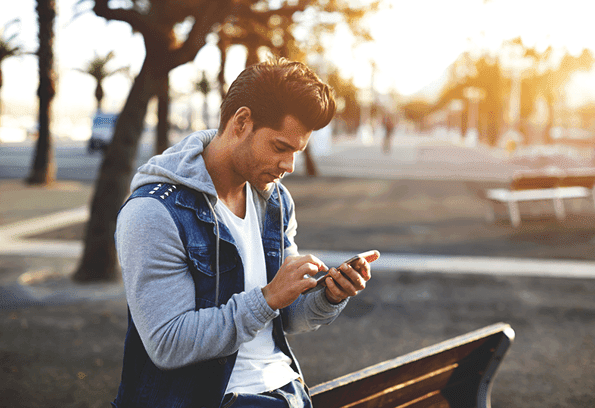
აბა, ბიჭებო, ეს არის ის, რისი სწავლასაც აპირებთ დღეს. მაშ ასე, ჩავუღრმავდეთ.
როგორ შეასრულოთ გაფართოებული დავალებები იმ ტექსტით, რომელსაც დააკოპირებთ Android-ში
თქვენ შეგიძლიათ შეასრულოთ მოწინავე ამოცანები კოპირებული ტექსტით აპლიკაციის გამოყენებით ტექსტის თანაშემწე. ისე, ეს აპლიკაცია თქვენი ტექსტის პერსონალურ ასისტენტს ჰგავს. თუმცა, ჩვენ ვაპირებთ კონკრეტულად შევისწავლოთ მისი ერთ-ერთი მახასიათებელი ე.წ კოპირება თანაშემწე.
ასე რომ, პირდაპირ გზამკვლევში, ჩამოტვირთეთ აპლიკაცია Play Store-დან და ჩართეთ კოპირება თანაშემწე.
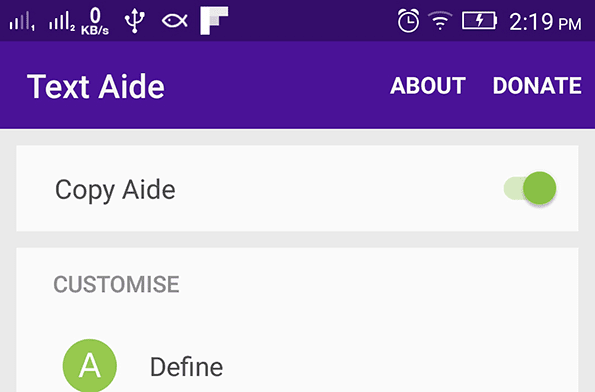
1. განსაზღვრეთ მონიშნული ტექსტი
ჩვენ ყველანი ვაკოპირებთ ტექსტს და შემდეგ ვდებთ ლექსიკონის აპლიკაციაში ან ვეძებთ გუგლში. ეს დამღლელი ამოცანაა. ვებ ბრაუზერის და კონკრეტულად Chrome-ის შემთხვევაში, თქვენ შეგიძლიათ მარტივად მოძებნოთ Google-ში ტექსტის მონიშვნისას. თქვენ იხილავთ ამომხტარ ფანჯარას, რომელიც ქვემოდან სრიალებს, რომელიც მოძებნის მონიშნულ ტექსტს.
მაგრამ, აქ Copy Aide-ით, თქვენ შეგიძლიათ მარტივად მიიღოთ ამომხტარი ფანჯარა სიტყვის განმარტებით, მიუხედავად იმისა, რომელ ეკრანზე ხართ. ამისათვის მონიშნეთ ტექსტი და დააჭირეთ გაზიარების ღილაკს ხელსაწყოთა ზოლიდან.
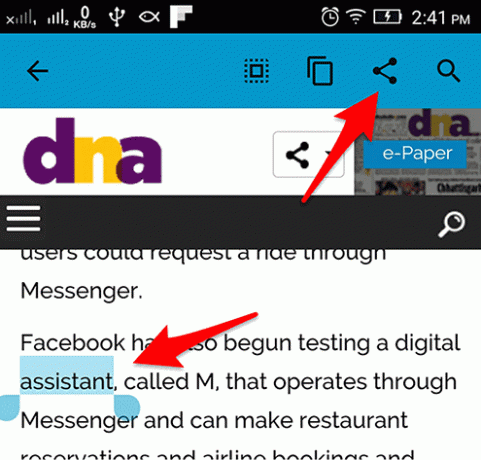
ახლა თქვენ მიიღებთ გაზიარების ვარიანტს. აირჩიეთ ტექსტის დამხმარე განსაზღვრეთ ვარიანტი.
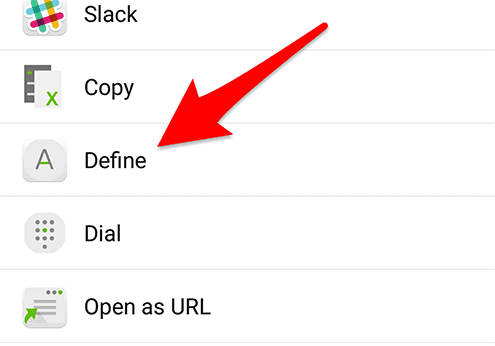
და თქვენ მიიღებთ ამომხტარ ფანჯარას განმარტებით. პირველად, თქვენ მიიღებთ შეტყობინებას, რომ გადმოწერთ ინგლისურის ლექსიკონი რომ ვარაუდობს. ასე რომ, ამ აპის ჩამოტვირთვის შემდეგ, იხილავთ განმარტებას. ასევე, თქვენ იღებთ ვარიანტებს ვიკიპედიისა და ვიკიპედიისთვის. შეეხეთ ჰამბურგერის ხატულას ზედა მარჯვენა კუთხეში. და აირჩიეთ ვიკიპედია.
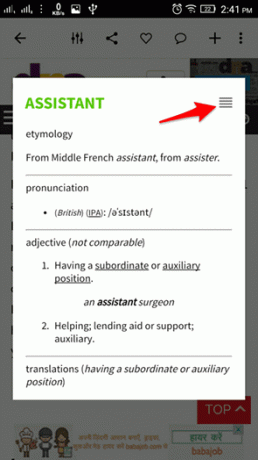
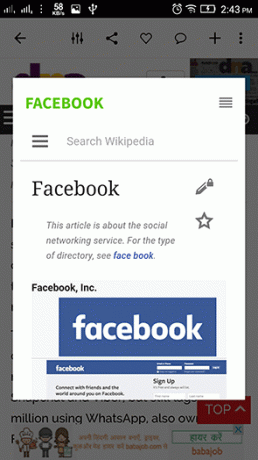
თქვენ ასევე შეგიძლიათ აირჩიოთ ენა ან სხვა ლექსიკონი. გადადით ტექსტის დამხმარეზე. ქვეშ მორგება განყოფილება მოხვდა განსაზღვრეთ. ახლა, შემდეგ ეკრანზე შეეხეთ Დათვალიერება და აირჩიეთ ლექსიკონის ტიპი.
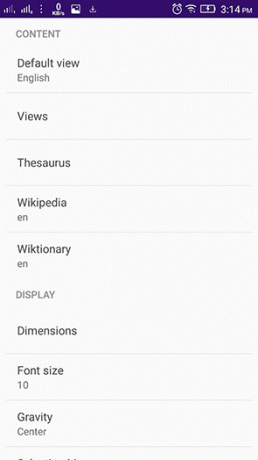
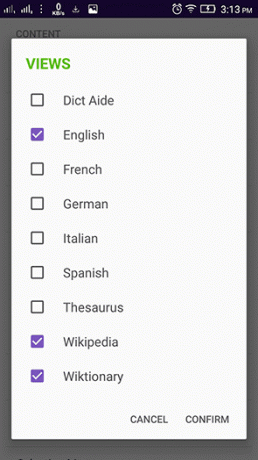
ახლა, გადავდივართ ჩვენს შემდეგ ამოცანაზე, რომელიც არის კოპირებული ტექსტის მოძიება სხვადასხვა საძიებო სისტემებში.
2. მოძებნეთ კოპირებული ტექსტი სხვადასხვა საძიებო სისტემებში
ახლა, როცა ჩართავთ კოპირება თანაშემწე, ან სამოქმედო ზოლი გააქტიურდება შეტყობინებების ზოლში. ამ ხელსაწყოთა პანელის საშუალებით შეგიძლიათ ჩართოთ და გამორთოთ კოპირება თანაშემწე და ასევე აირჩიეთ სხვადასხვა ამოცანები კოპირებული ტექსტით შესასრულებლად. ახლა, ჩართეთ კოპირება თანაშემწე და დააჭირეთ პირველ ღილაკს ინსტრუმენტთა პანელში საძიებო ხატით.
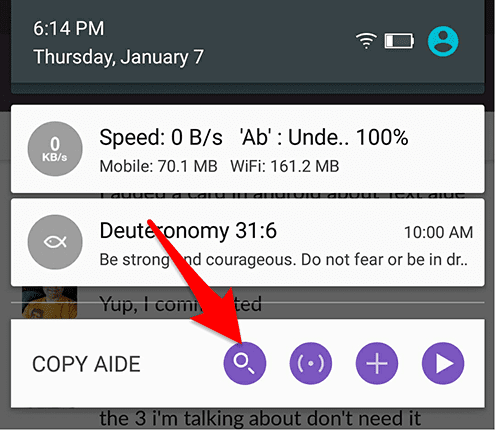
ახლა, როდესაც თქვენ დააკოპირებთ ტექსტს ან ტექსტის ხაზს, თქვენ მიიღებთ მცურავ ფანჯარას, რომელშიც ყველა საძიებო სისტემაა. უბრალოდ აირჩიეთ თქვენი საყვარელი საძიებო სისტემა. თქვენ მიიღებთ სხვა ამომხტარ ფანჯარას, რომელიც გაჩვენებთ შედეგებს.
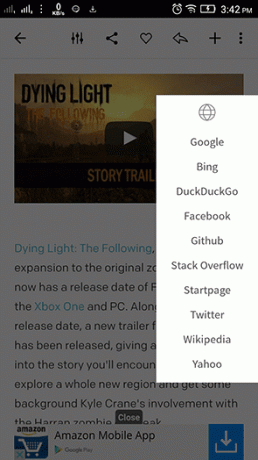

თქვენ ასევე შეგიძლიათ დაამატოთ თქვენი საკუთარი საძიებო სისტემები Text Aide-ის საძიებო პარამეტრებში. თქვენ შეგიძლიათ დააყენოთ, გსურთ ამომხტარი ფანჯრის მოძრავი თუ არა. ასევე, არსებობს მრავალი სხვა პარამეტრი.
3. აიძულებენ ტელეფონს კოპირებული ტექსტი ალაპარაკოს
მეორე ვარიანტი სამოქმედო ზოლში აძლევს თქვენს ტელეფონს საუბრის უნარს როდესაც თქვენ კოპირებთ რაიმე ტექსტს. ის იყენებს Google-ის ტექსტის გამოსვლას. თქვენ შეგიძლიათ აიძულოთ ის თქვას მთელი სტრიქონები და აბზაცები. და როცა ამას აკეთებთ, თქვენ მიიღებთ ხმის შეწყვეტის ვარიანტს. მაგრამ თქვენ უნდა ჩართოთ იგი ისაუბრე აპლიკაციის პარამეტრები.
4. დააკოპირეთ ტექსტი ჩატის ბუშტებიდან
კარგად, თქვენ უნდა იცოდეთ, რომ თქვენ არ შეგიძლიათ დააკოპიროთ კონკრეტული ტექსტი ჩატის ბუშტიდან. ბუშტის არჩევისას, მთელი ჩატის ტექსტი დაკოპირდება. მაგრამ, რა მოხდება, თუ გსურთ დააკოპიროთ რაიმე კონკრეტული ტექსტი, როგორიცაა ფილმის სახელი ან მსახიობის სახელი ჩეთიდან? ამის მიღწევა შესაძლებელია ასლის დამხმარე სამოქმედო ზოლში მესამე ვარიანტით.
ჩართეთ ეს ვარიანტი და სცადეთ ის თქვენს ჩეთის აპლიკაციაში. აქ არის სკრინშოტი WhatsApp-დან და Hangouts-იდან. როგორც ხედავთ, თქვენ ასევე შეგიძლიათ დააკოპიროთ ტექსტი ამომხტარი ზოლიდან და შეასრულოთ მასთან სხვა დავალებები ხელსაწყოთა ზოლიდან.
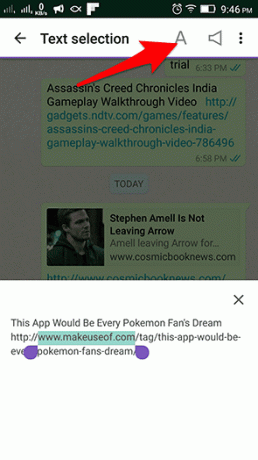
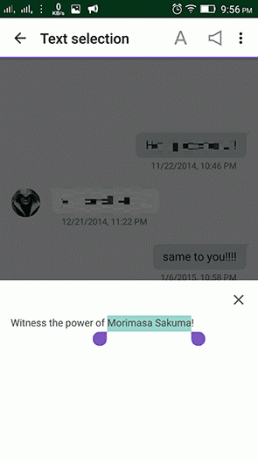
სხვა მახასიათებლები
სხვა მახასიათებლები მოიცავს მაკროები. ამისთვის ბევრი პარამეტრია. ასევე, თუ იპოვით ტექსტის დამხმარე რამდენიმე სხვა ვარიანტს გაზიარების არჩევისას. არსებობს აკრიფეთ აკრიფეთ ნომრის დაკოპირება აკრიფეთ. კიდევ ერთი ვარიანტია ტექსტური ბმული, როგორც URL.
თუ თქვენ გაქვთ Rooted Android ტელეფონი და დაინსტალირებულია Xposed ჩარჩო, შემდეგ მიიღებთ დამატებით ფუნქციებს. ტექსტის ასარჩევად შეგიძლიათ ჩეთის ბუშტზე ორმაგი ჩანართი. და არა მხოლოდ ჩეთის ბუშტები, არამედ Play Store და YouTube კომენტარებიც. ასევე, შეგიძლიათ მიიღოთ ხუთივე ფუნქცია ღილაკების სახით სამოქმედო ზოლში.
მაშ, რას ფიქრობთ აპლიკაციაზე? ეს ნამდვილად გხდით პროდუქტიულს, რადგან არ გჭირდებათ ყოველ ჯერზე გადართვა აპებს შორის მცირე რაღაცეების გასაკეთებლად, როგორიცაა განმარტების მიღება ან ძიება Google-ში. შეგვატყობინეთ კომენტარებში რამდენიმე სცენარი, რომლებშიც ეს აპლიკაცია დაგეხმარებათ ამოცანების შესრულებაში.
ბოლოს განახლდა 2022 წლის 03 თებერვალს
ზემოთ მოყვანილი სტატია შეიძლება შეიცავდეს შვილობილი ბმულებს, რომლებიც დაგეხმარებათ Guiding Tech-ის მხარდაჭერაში. თუმცა, ეს არ იმოქმედებს ჩვენს სარედაქციო მთლიანობაზე. შინაარსი რჩება მიუკერძოებელი და ავთენტური.

Დაწერილია
ის არის PC Geek, Android Nerd, პროგრამისტი და მოაზროვნე. მას მოსწონს შთამაგონებელი ისტორიების კითხვა და ახალი წმინდა წერილების სწავლა. თავისუფალ დროს ნახავთ, რომ ის ეძებს სხვადასხვა გზებს თავისი ტექნიკური ავტომატიზაციისთვის. ის ასევე წერს Android-ისა და Windows-ის პერსონალიზაციის რჩევების შესახებ საკუთარ ბლოგზე All Tech Flix.



